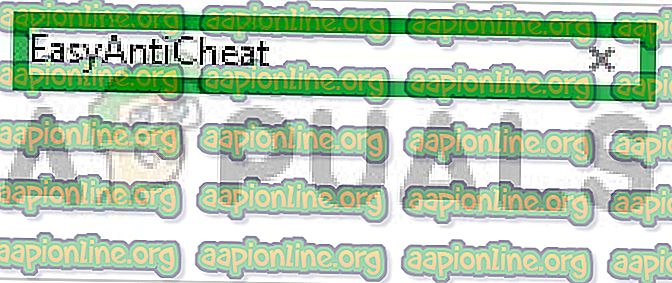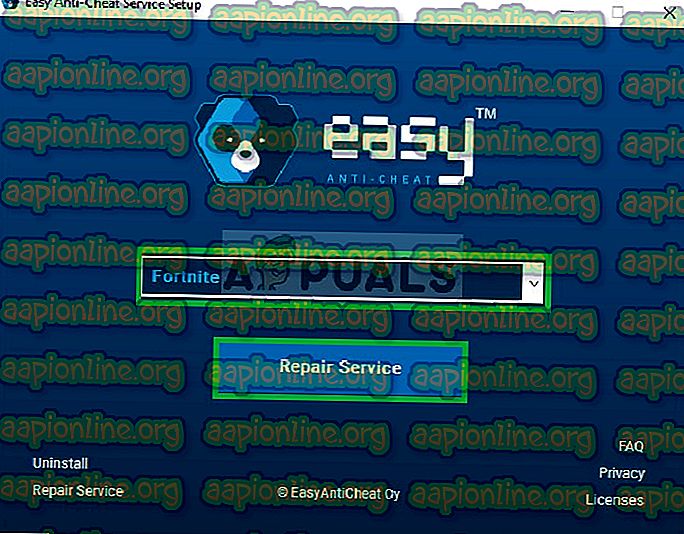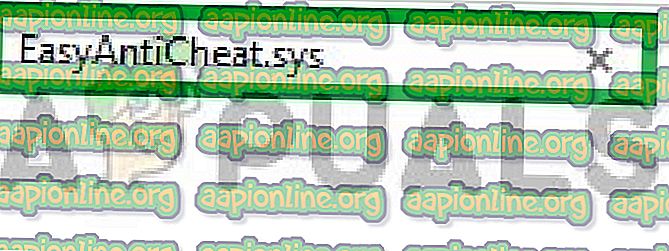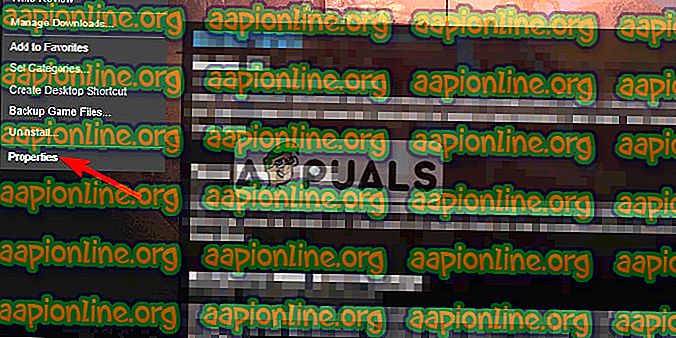Korjaus: Luodapalvelun epäonnistuminen 1072 EasyAntiCheat-sovelluksessa
EasyAntiCheat on ohjelmisto, jota useimmat pelit käyttävät estämään käyttäjiä käyttämästä huijauksia, hakkeroita ja modiseja. Ohjelmisto skannaa kaikki käynnissä olevat ohjelmat, kun käynnistät pelin, ja tarkistaa, onko taustalla käynnissä jotain epäilyttävää. Sen jälkeen se suorittaa pelin suoritettavan ja peli käynnistetään.
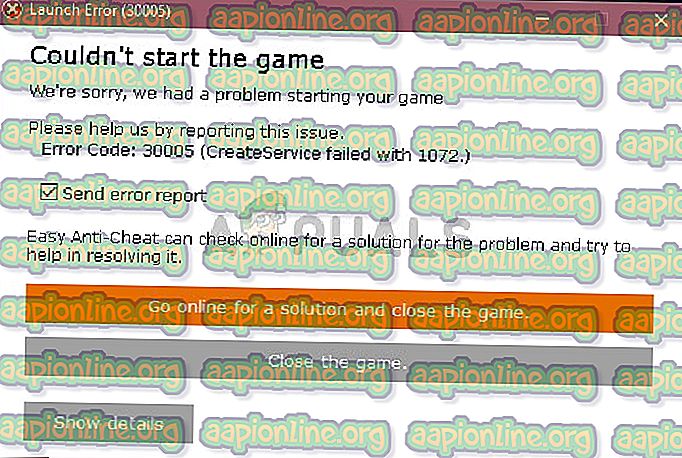
Aivan viime aikoina on kuitenkin saapunut paljon raportteja ohjelmiston toimintahäiriöistä ja virheilmoituksen "CreateService epäonnistui 1072: lla" yrittäessä käynnistää peli. Tämä virhe ei koskenut yhtä peliä ja sen ilmoitettiin tapahtuvan kaikissa peleissä, joissa käytetään EasyAntiCheat-palvelua. Tässä artikkelissa kerromme sinulle joistakin tekijöistä, jotka voivat laukaista tämän ongelman, ja tarjoamme sinulle toteuttamiskelpoisia ratkaisuja ongelman täydellisen hävittämisen varmistamiseksi.
Mikä aiheuttaa EasyAntiCheat “CreateService epäonnistui 1072: lla” -virheen?
Tämän virheen syy ei ole tarkka, ja se voidaan laukaista monista syistä, mutta jotkin yleisimmistä syistä ovat:
- EasyAntiCheat: Tämä virhe ilmenee lähinnä viallisesta EasyAntiCheat-asennuksesta. EasyAntiCheat on vastuussa pelin suoritettavasta käynnistämisestä ja virhe voi laukaista, kun se ei toimi oikein.
- Virheellisesti kirjoitetun ohjaimen nimi: Virhe voidaan laukaista myös, jos EasyAntiCheat-ohjaimen nimi kirjoitetaan väärin ”System 32” -kansion sisällä. Yksinkertaisesti “EasyAntiCheat.sys” poistaminen kehottaa peliä lataamaan sen uudelleen ja ratkaisemaan kirjoitusvirheen.
- Puuttuvat pelitiedostot : Joissain tapauksissa pelistä puuttuu tärkeitä tiedostoja, joita EasyAntiCheat-palvelu saattaa tarvita, jotta voidaan tarkistaa pelin eheys ja käynnistää suoritettava tiedosto. Jos näin on, tämä virhe saattaa laukaista.
Nyt kun sinulla on perustiedot ongelman luonteesta, siirrymme nyt kohti ratkaisuja.
Ratkaisu 1: EasyAntiCheat-asennuksen korjaus:
EasyAntiCheat-palvelua käytetään estämään hakkerointi, modit ja huijausten käyttö, mutta joskus palvelu voi vioittaa. Kun palvelu on vioittunut, palvelua ei käytetä, ellei sitä korjata, joten tässä vaiheessa korjaamme palvelun, jolle:
- Siirry pelin asennuskansioon
- Peli ja asennusasetuksesi voivat vaihdella sijainnin mukaan, avaa pääasennuskansio .
- Kun olet asennuskansion sisällä, napsauta oikeassa yläkulmassa olevaa hakupalkkia
- Kirjoita hakupalkkiin ” EasyAntiCheat ” ja paina Enter
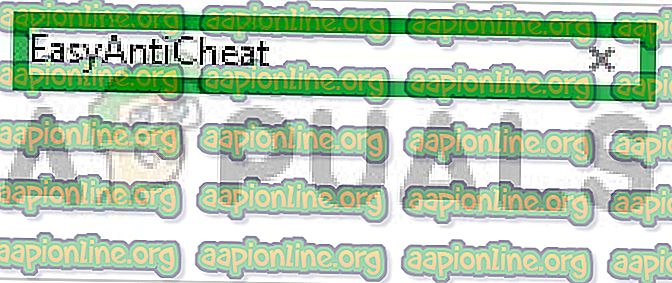
- Kun painat Enter, tulosluettelo avautuu
- Valitse tuloksista EasyAntiCheat- asetukset.

- Valitse asennuksen sisällä peli, johon EasyAntiCheat on asennettu, ja napsauta Korjauspalvelu .
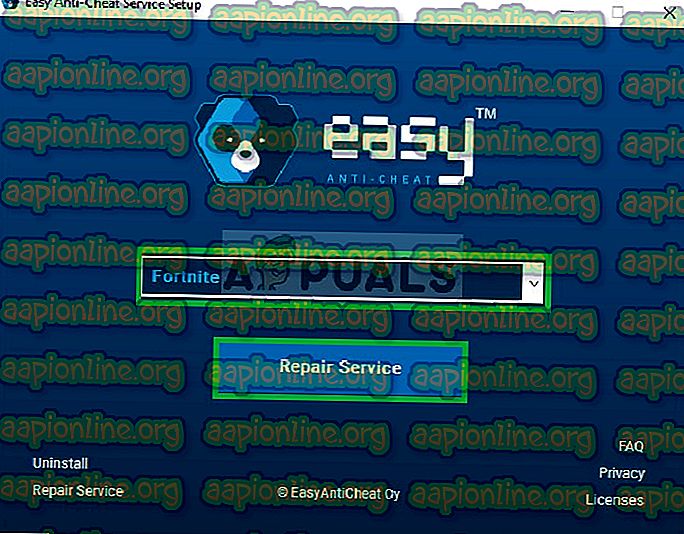
- Sovellus poistetaan ensin kokonaan tietokoneeltasi ja asennetaan sitten automaattisesti uudelleen .
- Yritä ajaa peliäsi ja tarkista onko ongelma jatkuva.
Ratkaisu 2: EasyAntiCheat -ajurin nimen muuttaminen:
Virhe voi syntyä myös, jos EasyAntiCheat-ohjaimen nimi on kirjoitettu väärin ”System 32” -kansion sisällä. Yksinkertaisesti “EasyAntiCheat.sys” poistaminen kehottaa peliä lataamaan sen uudelleen ja ratkaisemaan kirjoitusvirheen. Tehdä se:
- Siirry osioon, johon Windows on asennettu. Yleisin polku on C- osio.
- Napsauta sen sisällä ” Windows ” -kansiota.

- Napsauta yläosassa Näytä- välilehteä ja valitse ” Piilotetut kohteet ” -ruutu.

- Etsi nyt Windows-kansiosta ” System 32 ” -kansio ja avaa se.
- Kun olet ollut System 32 -kansion sisällä, napsauta oikeassa yläkulmassa olevaa hakupalkkia ja etsi ” EasyAntiCheat.sys ”.
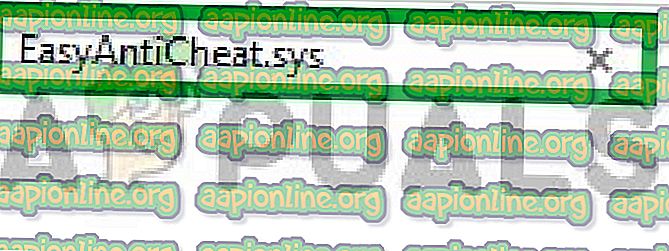
- Haku näyttää tiedoston sinulle. Napsauta hiiren kakkospainikkeella tiedostoa ja valitse Poista .
Huomaa: Muista olla poistamatta tiedostoja, jotka eivät täsmälleen muistuta ”EasyAntiCheat.sys” -tiedostoa, koska suurin osa “System 32” -järjestelmän tiedostoista on välttämätöntä, jotta Windows toimii oikein.
- Nyt kun yrität ajaa peliä, se yrittää automaattisesti ladata korvaavat ohjaintiedostot ja siten väärin kirjoitettu virhe poistetaan.
- Suorita peli ja tarkista, onko virhe poistettu.
Ratkaisu 3: Pelitiedostojen tarkistaminen:
On mahdollista, että pelistä puuttuu tiettyjä tiedostoja tai jotkut tiedostot ovat vioittuneet. Peli ei käynnisty kunnolla, jos tietyt pelitiedostot puuttuvat. Siksi tässä vaiheessa tarkistamme pelitiedostot ja varmistamme, että pelitiedostot ovat täydellisiä.
- Käynnistä Steam ja kirjaudu tiliisi
- Siirry kirjasto- osaan ja napsauta peliä hiiren oikealla painikkeella
- Valitse Ominaisuudet
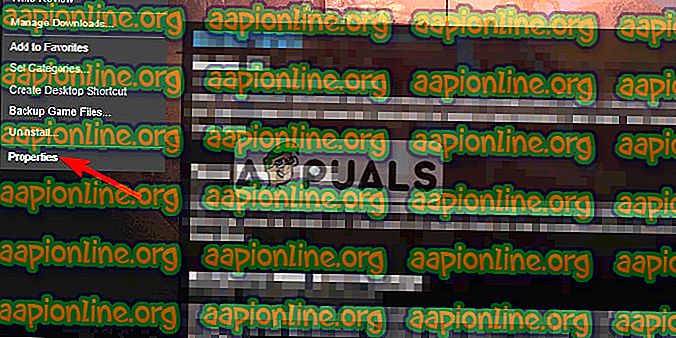
- Napsauta sen jälkeen Paikalliset tiedostot -vaihtoehtoa ja napsauta “ Tarkista Game Cachen eheys ” -vaihtoehto

- Tämä vie jonkin aikaa vahvistaaksesi, kun se on valmis, yritä ajaa peli
Huomaa: Tätä menetelmää sovelletaan vain peleihin, jotka lisätään höyrykirjastoon. Kaikki pelit eivät tue höyryä ja joillakin saattaa olla omat ainutlaatuiset kantoraketit. Siksi varmista, että tarkistat pelin kantoraketin tukemalla menetelmällä.
Ratkaisu 4: Pelin uudelleenasentaminen:
Joissain tapauksissa pelistä puuttuu tärkeitä tiedostoja, joita EasyAntiCheat-palvelu saattaa tarvita, jotta voidaan varmistaa pelin eheys ja käynnistää suoritettava tiedosto. Jos näin on, tämä virhe saattaa laukaista. Siksi ratkaisu tähän on poistaa peli kokonaan ja asentaa se uudelleen. Paitsi, että tämä poistaa puuttuvan tiedoston virheen, jos kantoraketti ei ole jo havainnut sitä, se myös päivittää rekisteritiedostot automaattisesti ja poistaa pelin välimuistin, jos sellainen on.